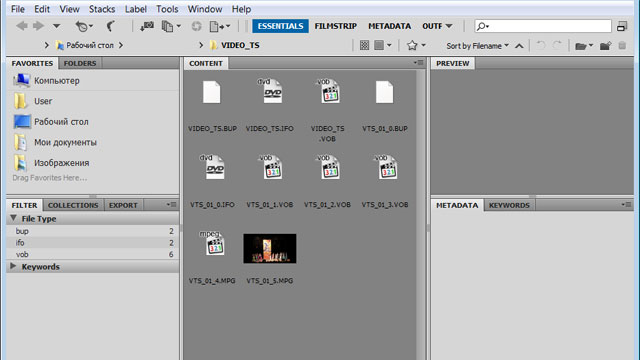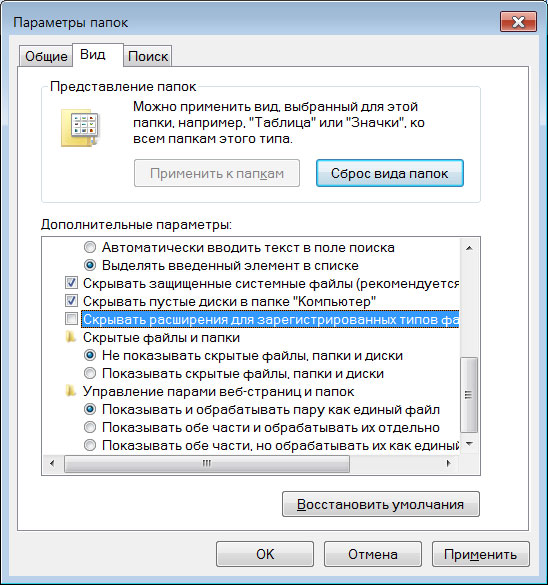В этой статье мы дадим рецепт для того, чтобы открыть файлы разрешений — MOV, MOD, VOB и т.п., но для начала немного истории 🙂
Скажем сразу, если Премьер выдает ошибку file format not supported , но при этом ваш файл действительно является тем самым объектом, с которым программа Adobe Premiere (Pro, CS4, CS5) в принципе может работать, то это верная проблема с кодеками, и первичное условие устранения данной проблемы является — установка как минимум QuickTime 7.7 по сслылке ниже:
- MD5 checksum:
2bd06cd6ba2caedd4536fed68b332439 - SHA1 checksum:
ed569d62b3f8c24ac8e9aec7275f17cbb14d2124
Но если до этого вы кривовато поставили какой-нибудь пакет K-lite кодеков, то могут возникнуть проблемы и ничто уже не поможет так, как наш маленький совет.
Для того, чтобы данный файлы с легкостью и без лишних вопросов импортировались в программу можно провернуть простенькое действие — переименовать разрешение Вашего файла. К примеру был — movie.MOD , а мы меняем его разрешение на .MPG и получается — movie.MPG .
Как сменить разрешение?
Способ 1. С помощью программы Adobe Bridge, которая идет в комплект к Premiere, Photoshop и прочим продуктам Adobe. В ней очень простой интерфейс файлового менеджера, и вы с легкостью поймете, что к чему.
Способ 2. Сделать видимыми расширения файлов в Windows, через меню «Сервис» — «Параметры папок», вызываемое кнопкой Alt в любом окне системы, например, в окне «Мой компьютер». И во вкладке вид снимаем галочку с параметра — «Скрывать расширения для зарегистрированных типов файлов».
Способ 3. Для совсем ленивых — переименовываем через программу WinRAR 🙂
Делайте хорошее видео 🙂